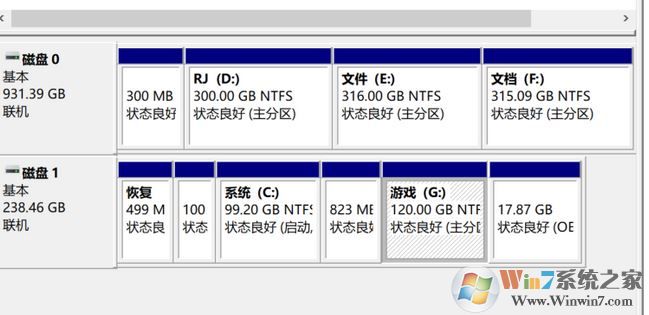
win10合并不相邻磁盘的操作方法
1、首先下载《分区助手专业版|分区助手绿色版V6.2》;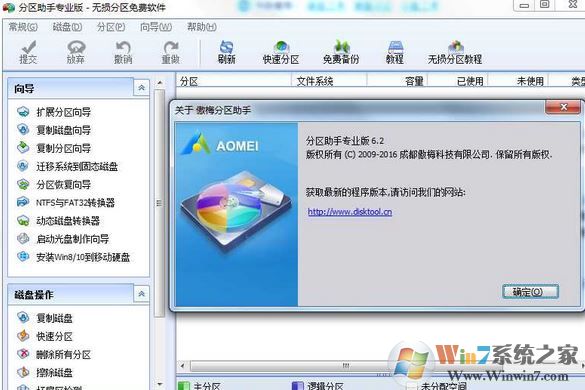
2、运行分区助手,右击要合并的磁盘,然后点击“删除分区”,然后再弹出的选项框中点击“确定”;
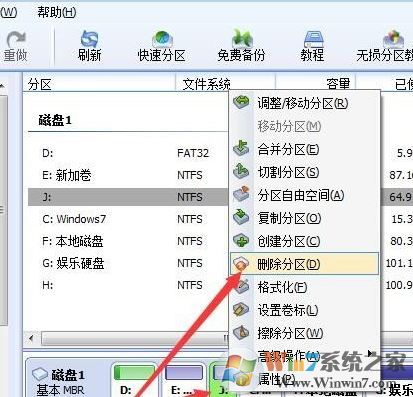
3、接着右击已删除的分区,然后点击“合并分区”,之后点击选择删除的磁盘再点击选择要合并的磁盘,随后点击“确定”(在这里只要点击不相邻的两个磁盘即可开始合并磁盘),如图所示:
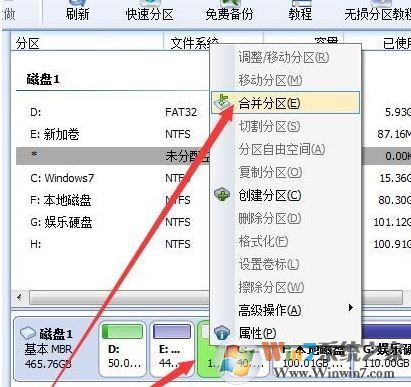
4、点击左上角“提交”。在弹出选项框中点击“执行”,之后再在弹出的选项卡中点击“确定”;
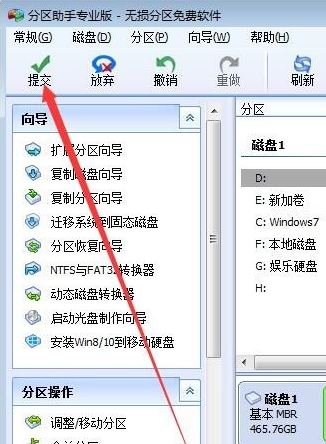
5、电脑重启之后屏幕将会弹出一段英文倒计时提示框,倒计时结束之后就会进入磁盘分区进程,在此过程中需要一些时间合并,要耐心等待。合并结束之后则会弹出提示框,这时按任意键即可重启电脑。

以上便是winwin7小编给大家分享介绍的教你合并不相邻磁盘的操作方法,有需要的用户快来试试吧!